现在大部分电脑都是win10系统,有些用户遇到了任务栏没响应问题,不知道如何解决,接下来小编就给大家介绍一下具体的操作步骤。
方法1:通过新建windows用户来重置
-
1. 首先第一步根据下图所示,找到并双击【控制面板】图标。

-
2. 第二步打开【控制面板】窗口后,根据下图所示,点击【用户账户】选项。
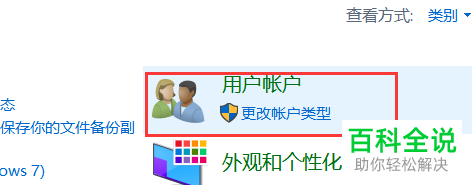
-
3. 第三步进入【用户账户】页面后,根据下图箭头所指,点击【管理其他账户】选项。
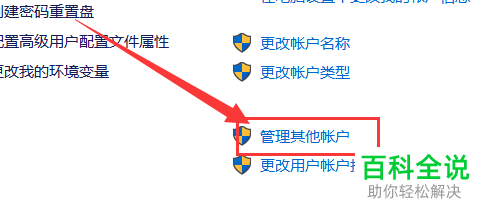
-
4. 第四步在跳转的页面中,根据下图箭头所指,点击【在电脑设置中添加新用户】选项。
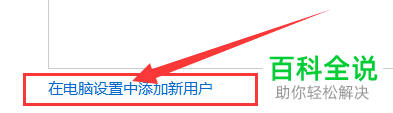
-
5. 最后在弹出的窗口中,根据下图箭头所指,点击【添加Microsoft账户】选项,接着使用新账户登录电脑即可正常使用任务栏。
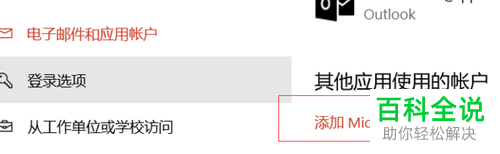
方法2:重启“Windows资源管理器”
-
1. 首先第一步按下【Ctrl+Shift+Esc】快捷键,根据下图所示,打开【任务管理器】窗口。
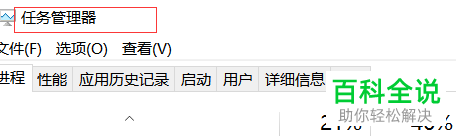
-
2. 第二步根据下图所示,找到并点击【进程】选项。
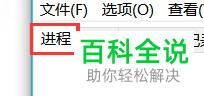
-
3. 第三步在【进程】页面中,根据下图箭头所指,点击【Windows资源管理器】选项。
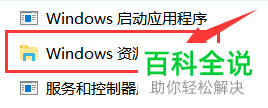
-
4. 第四步根据下图箭头所指,点击右下角【重新启动】选项。
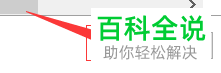
-
5. 最后根据下图所示,即可正常使用任务栏。

方法3:重新“部署操作进程”
-
1. 首先第一步点击任务栏【Cortana】图标,在弹出的菜单栏中根据下图箭头所指,输入【powershell】选项。
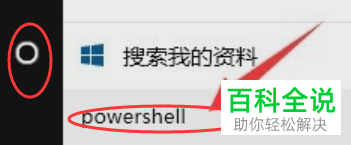
-
2. 第二步根据下图箭头所指,鼠标右键单击【WindowsPowershell】。
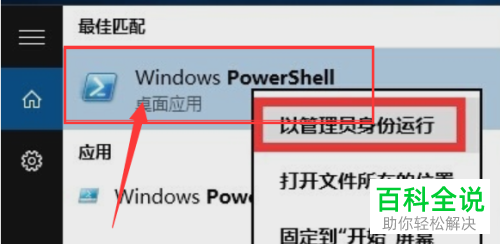
-
3. 第三步在弹出的菜单栏中,根据下图箭头所指,点击【以管理员身份运行】选项。
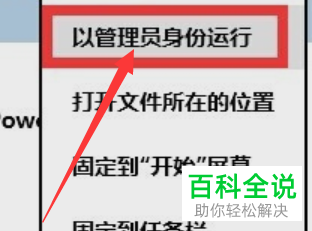
-
4. 第四步根据下图所示,在命令行中输入【
Get-AppXPackage -AllUsers | Foreach {Add-AppxPackage -DisableDevelopmentMode -Register "$([组1].InstallLocation)AppXManifest.xml"}】并按下【回车】键,等待命令执行完成。
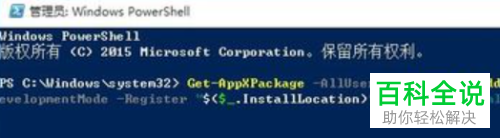
-
5. 最后根据下图所示,即可正常使用任务栏。

-
以上就是如何解决win10系统任务栏没响应问题的方法。
